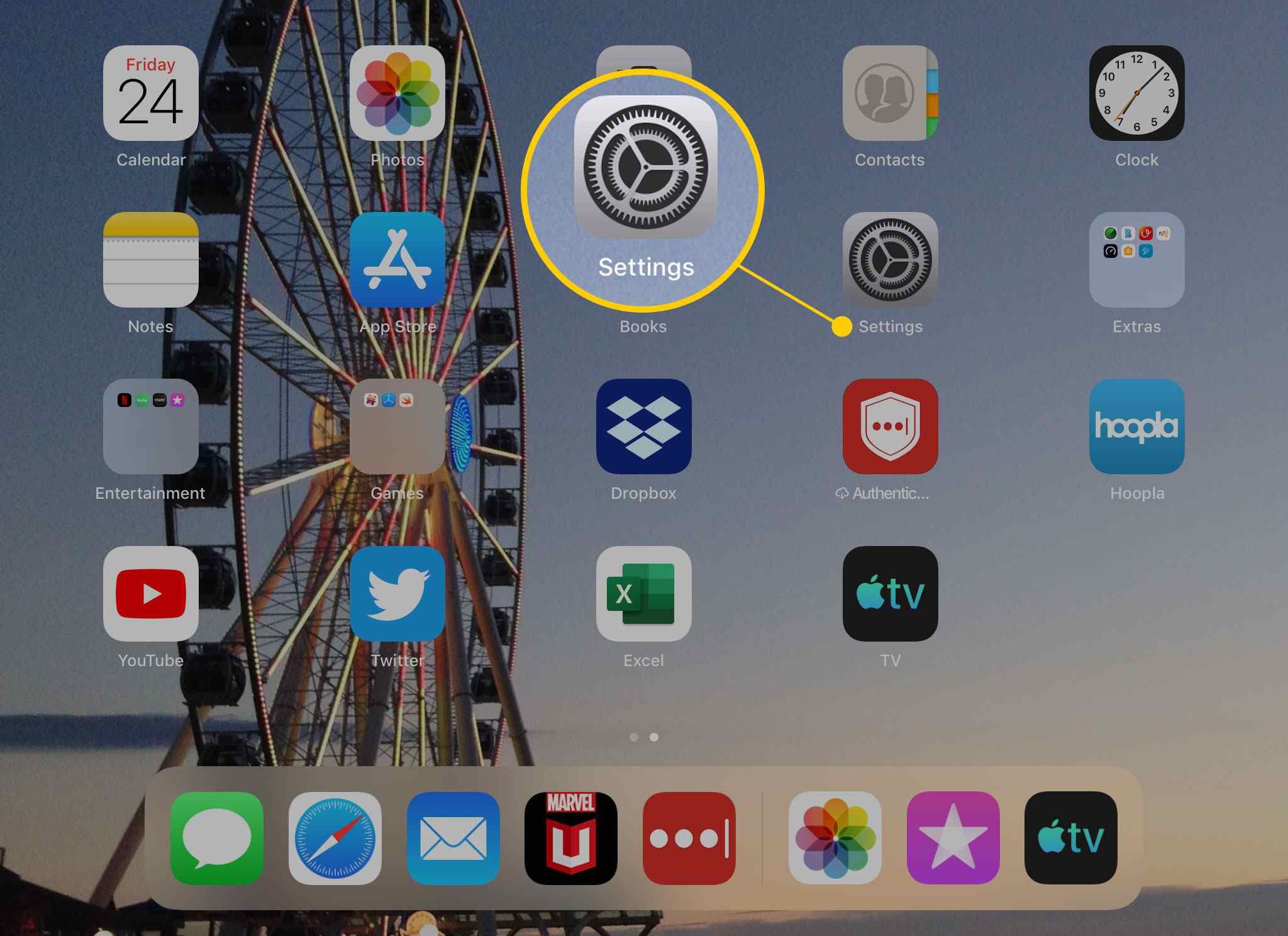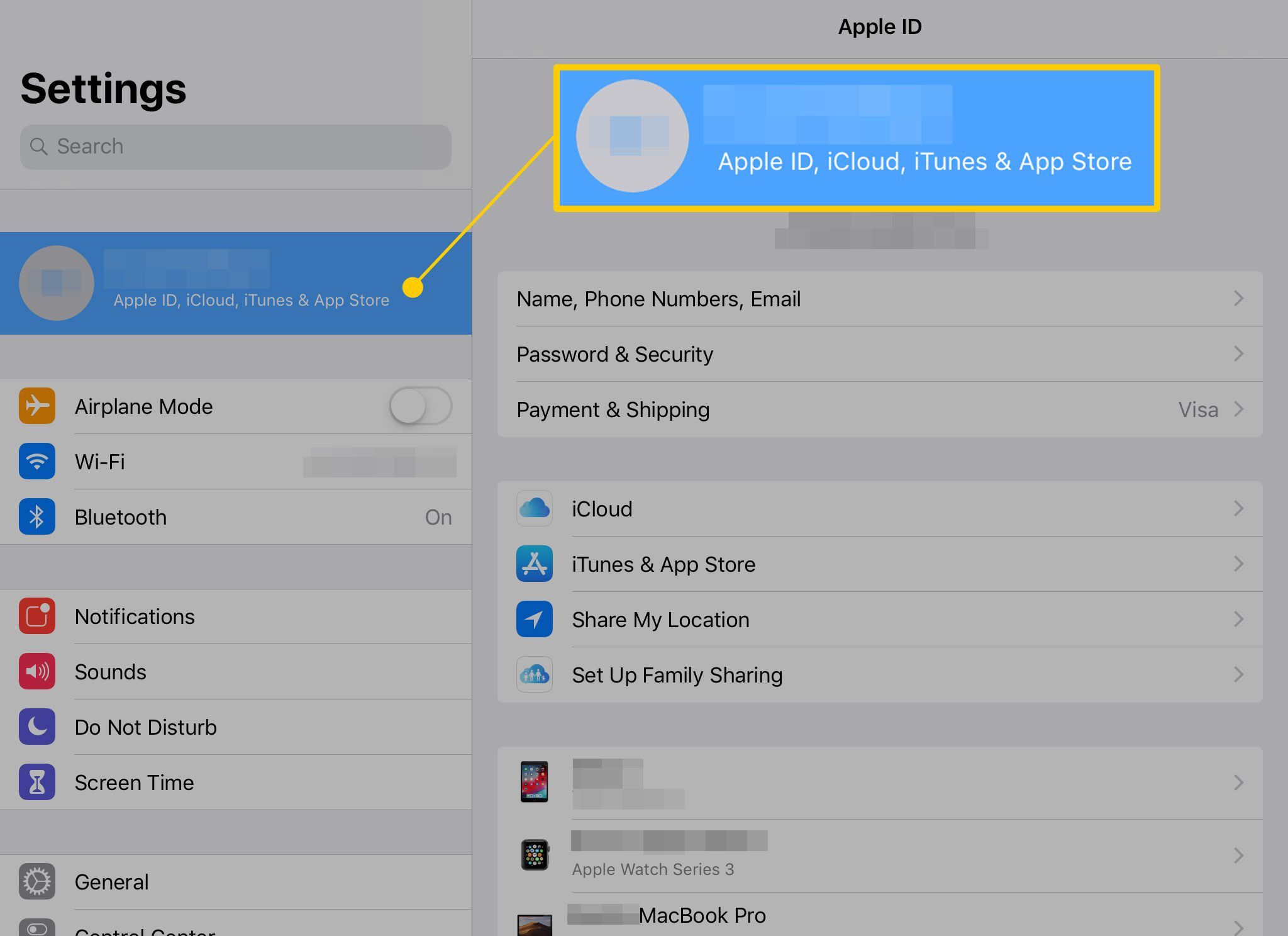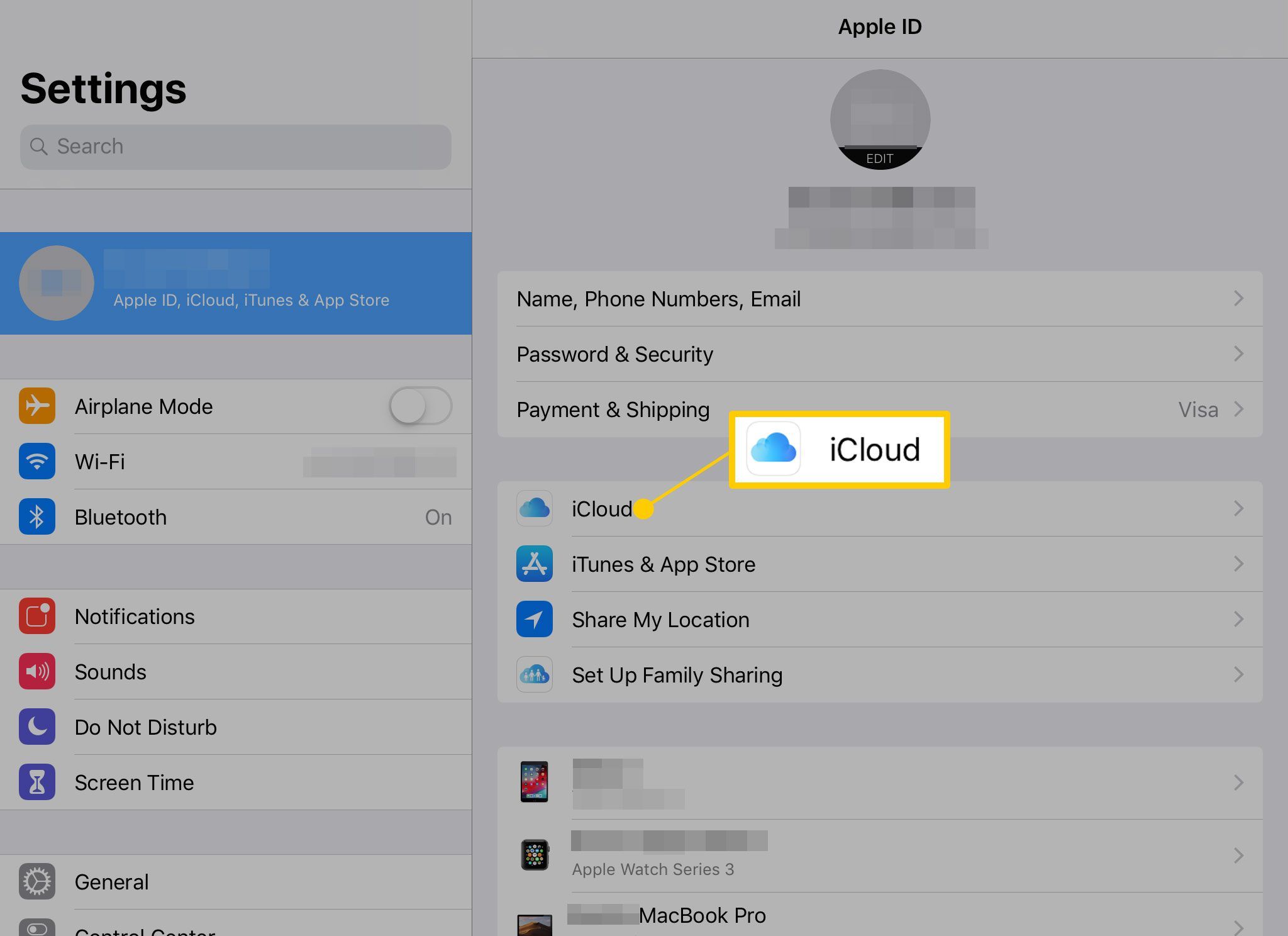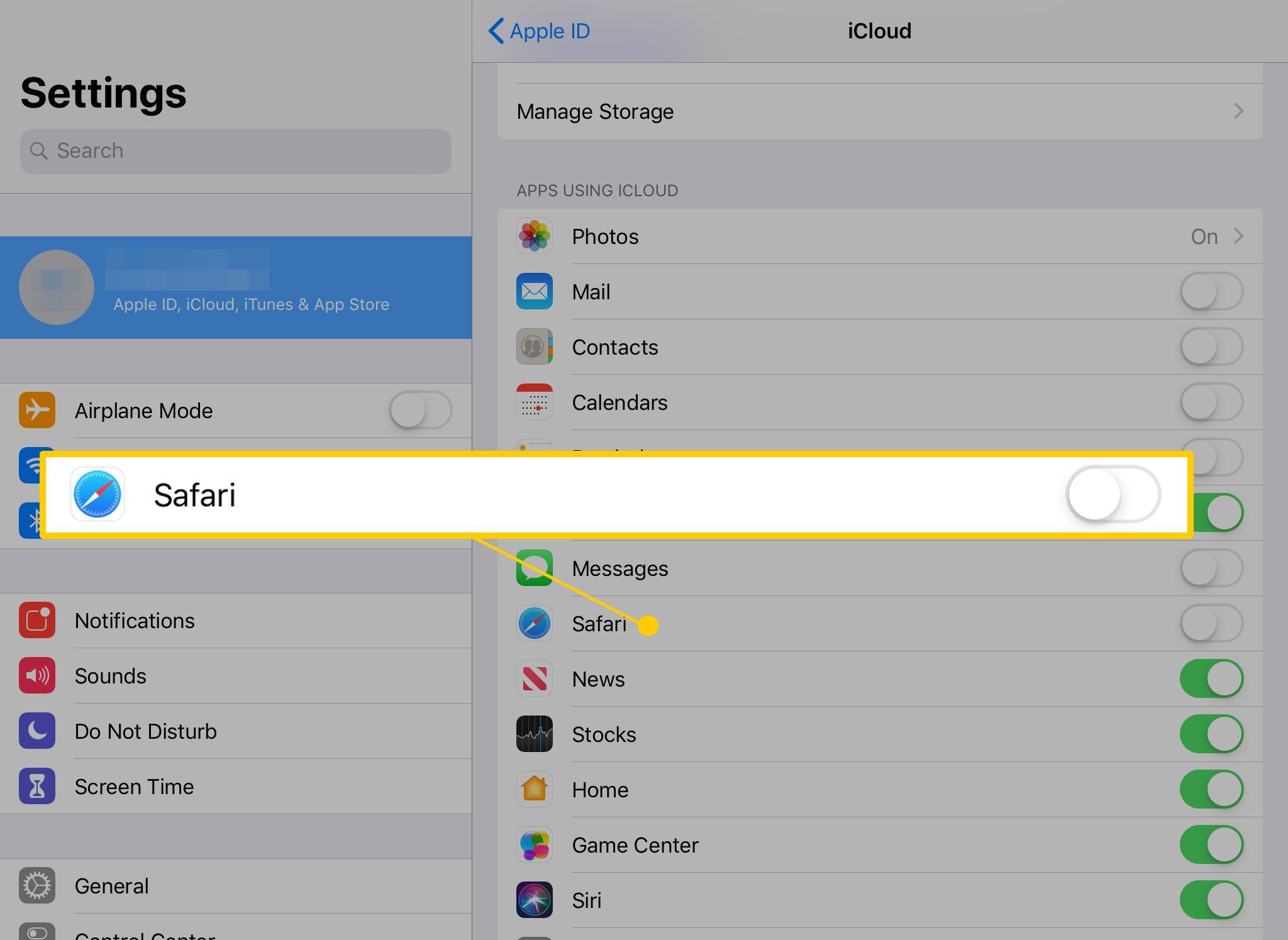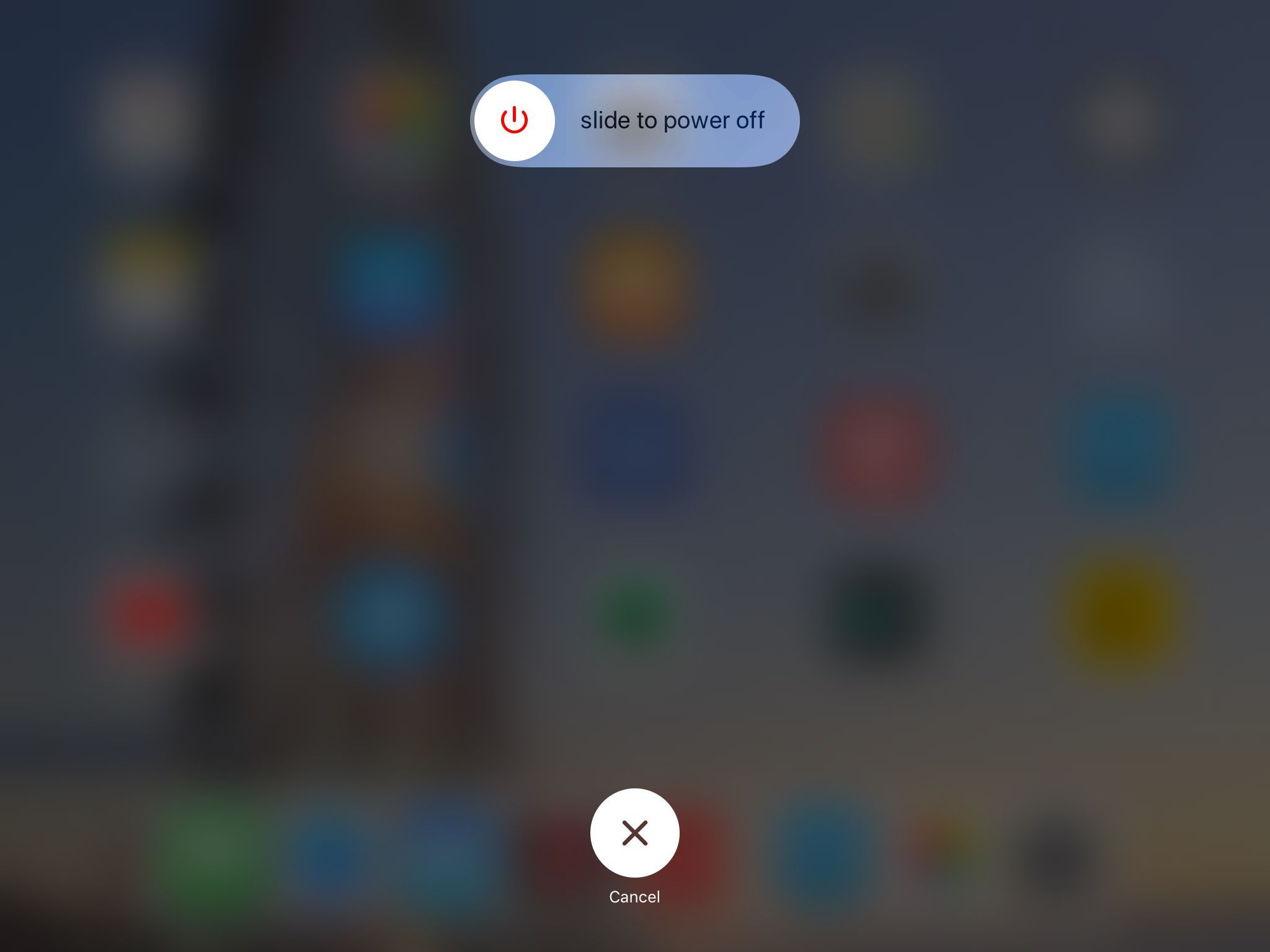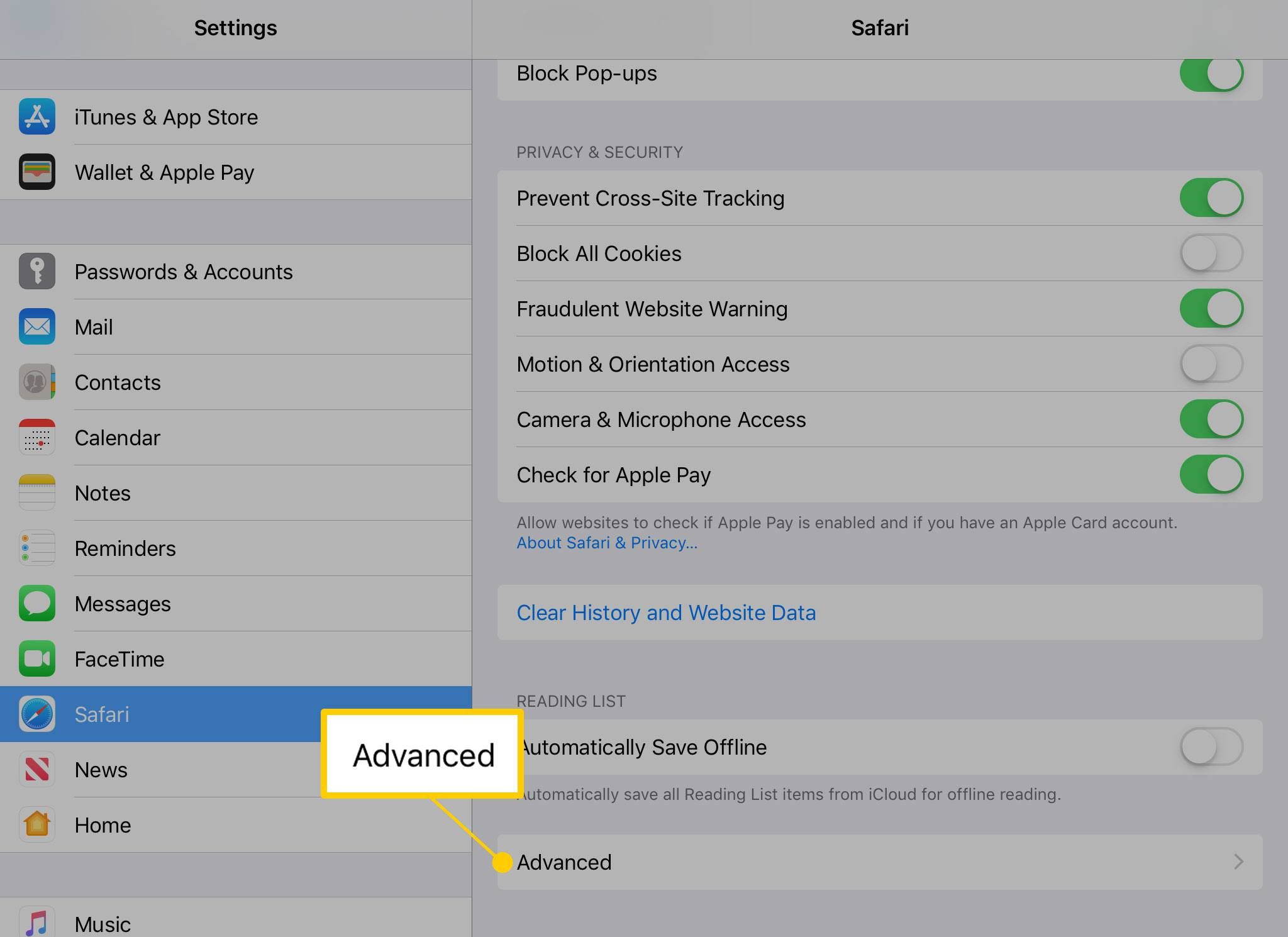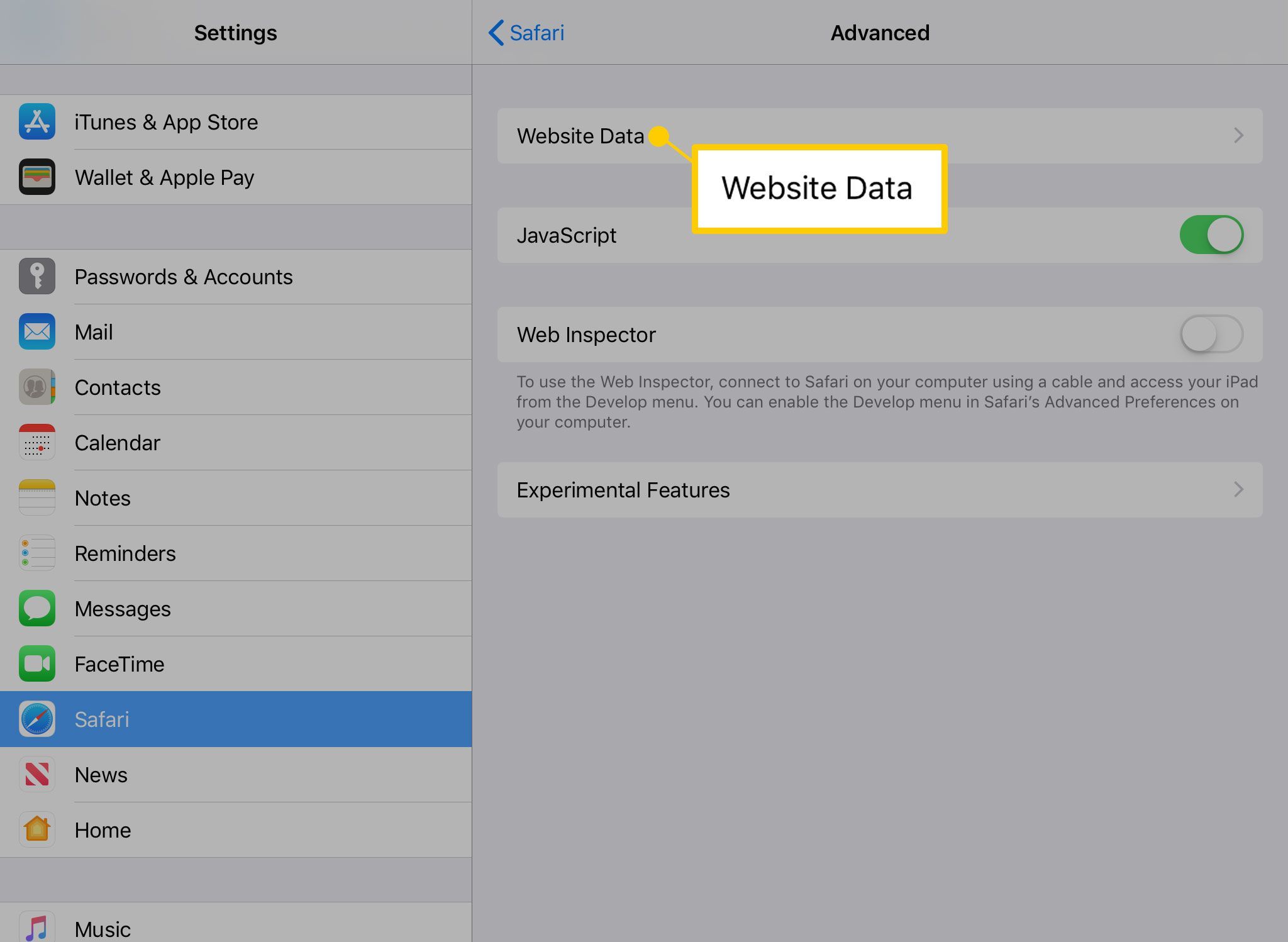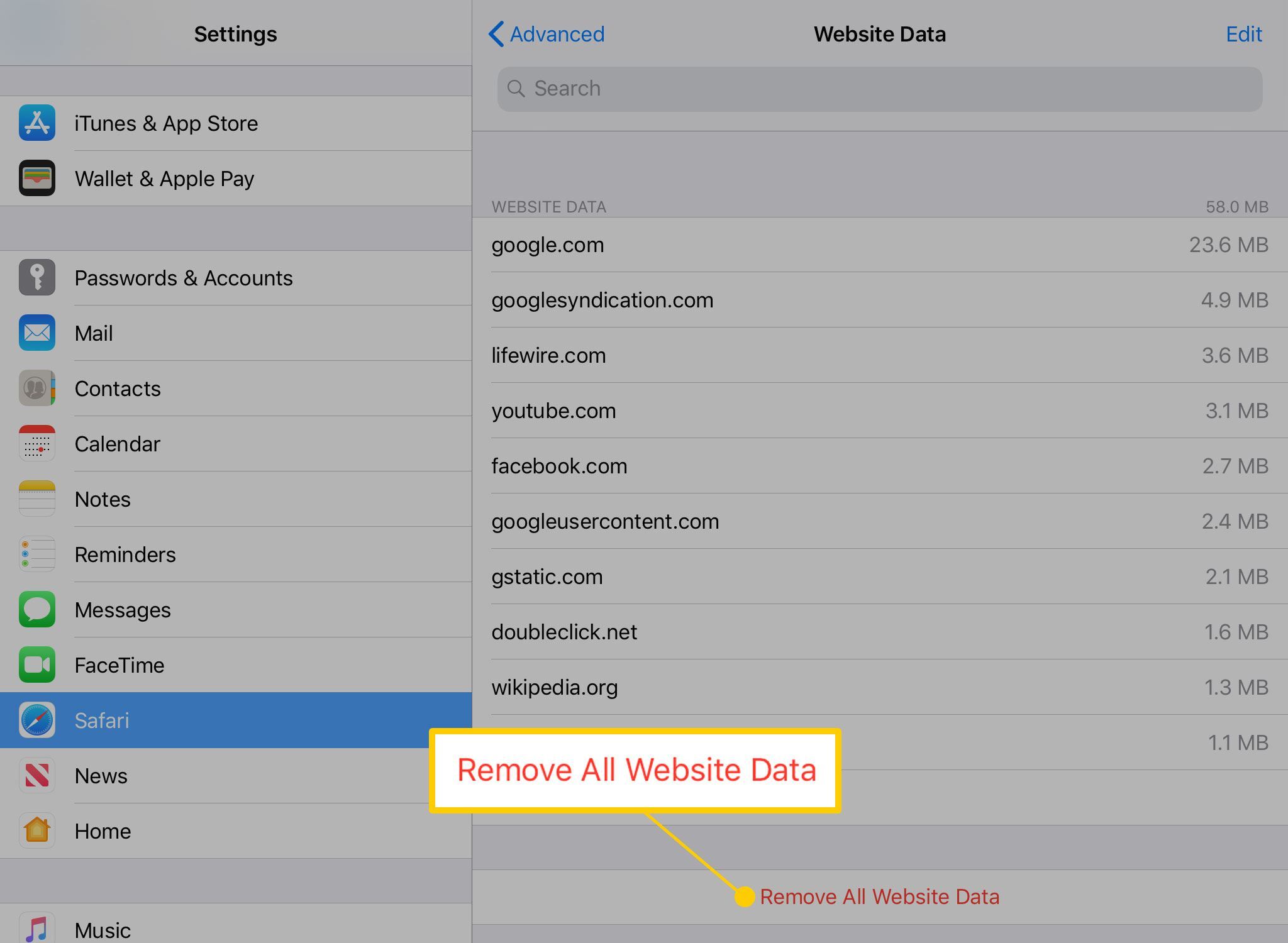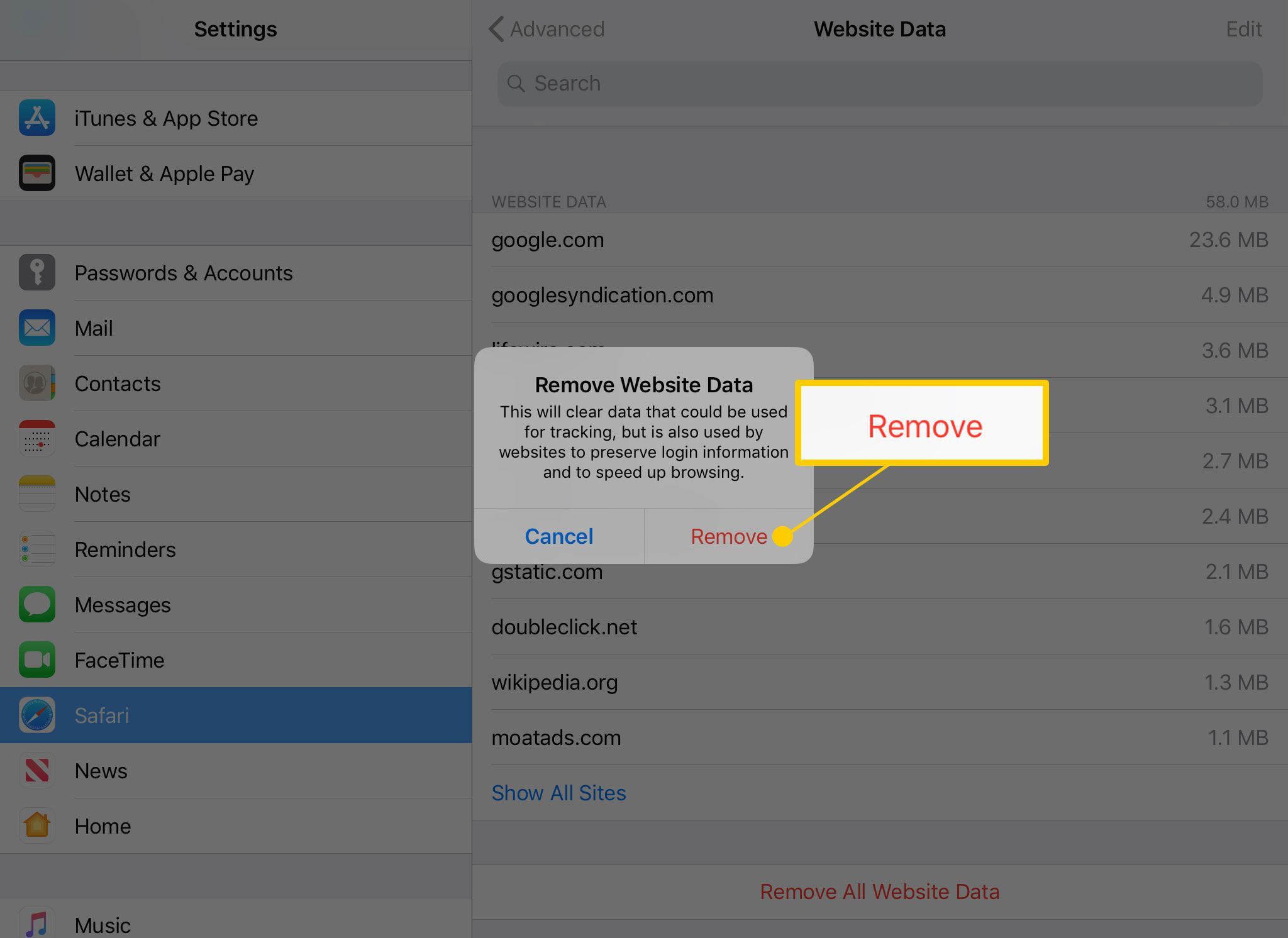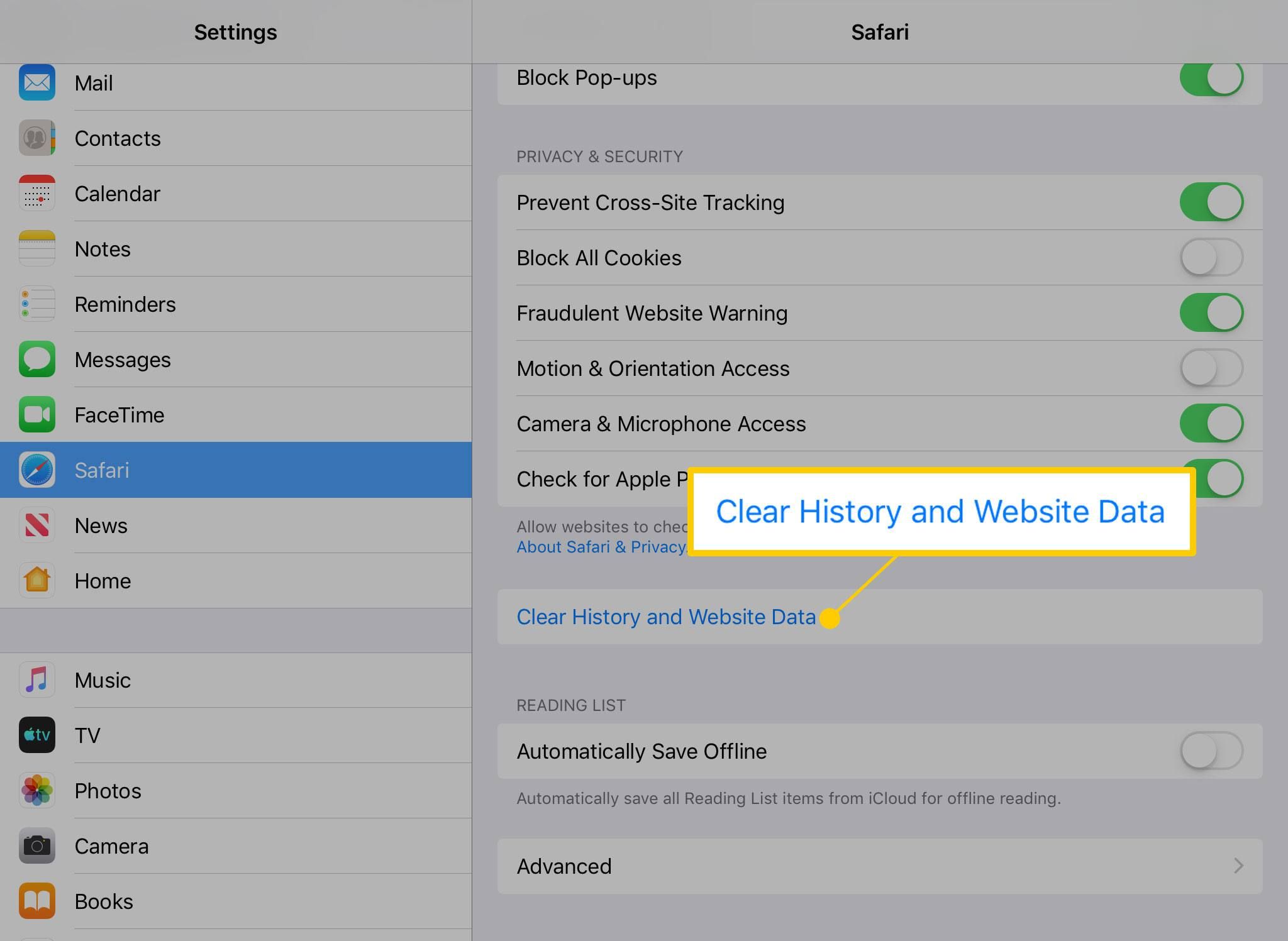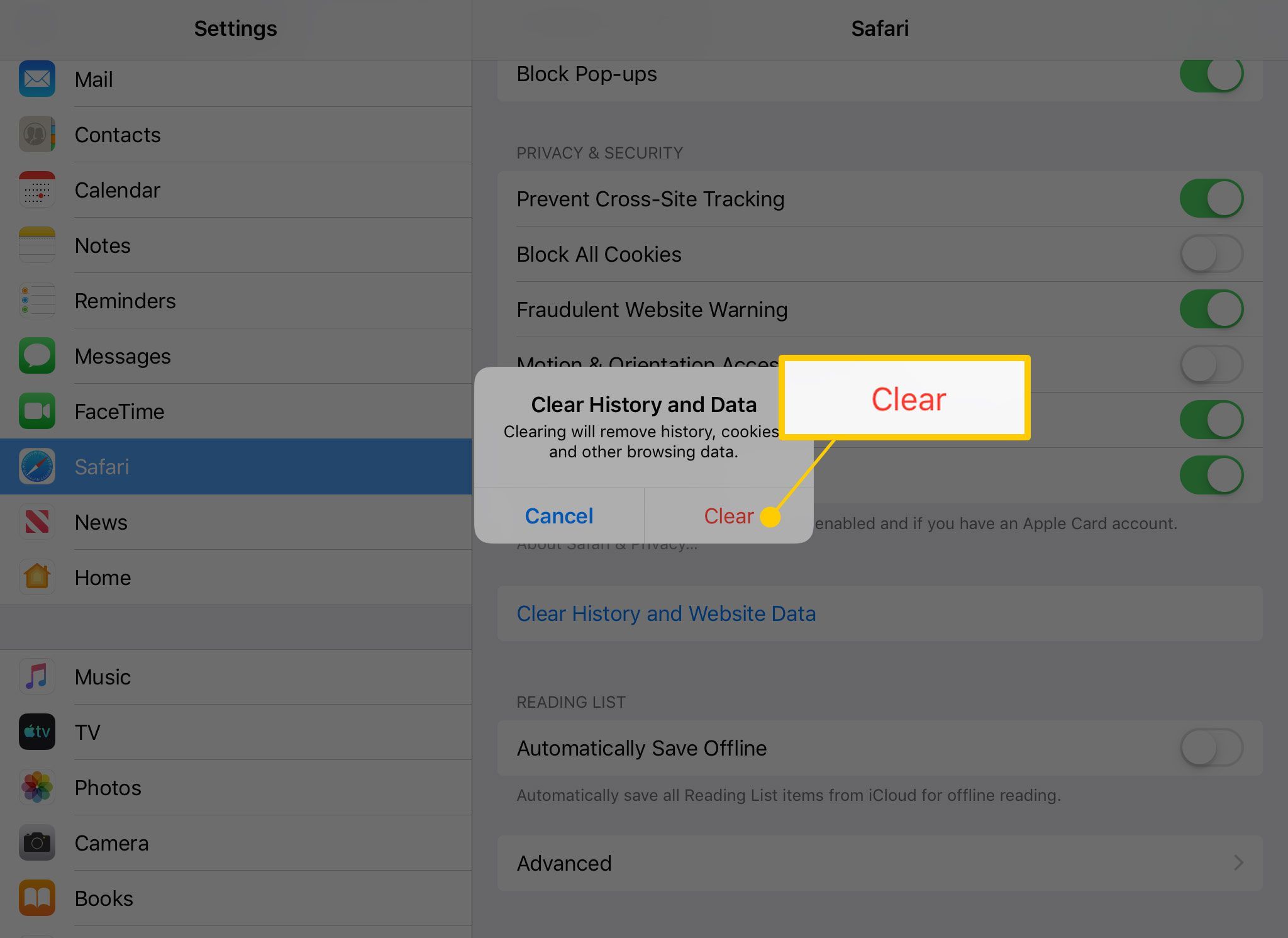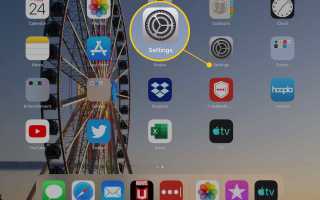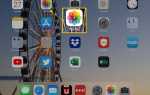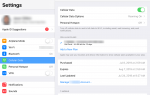Содержание
Некоторые пользователи iPad могут заметить, что устройство иногда отказывается добавлять новые закладки в браузер Safari. IPad также может перестать отображать любые ваши закладки, что может быть неудобно, если вы часто используете веб-браузер. Эта проблема может появиться в любое время, но она наиболее распространена после обновления до более новой версии операционной системы.
У вас есть два варианта решения этой проблемы, если вы обнаружите, что iPad отказывается добавлять закладки.
Эти инструкции относятся к устройствам под управлением iOS 10.3 и выше.
Восстановите браузер Safari на iPad
Одним из исправлений является отключение iCloud и перезагрузка iPad.
Это решение не удалит данные веб-сайта в браузере, а это означает, что вам не нужно будет снова заходить на веб-сайты, на которых ранее был сохранен ваш пароль.
Зайдите в настройки iPad.

Нажмите свое имя на левой стороне экрана.

Нажмите ICloud.

найти Сафари под Приложения, использующие iCloud. Нажмите на выключатель, чтобы выключить его.

Перезагрузите iPad, удерживая нажатой кнопку «сон / пробуждение» в верхней части планшета и следуя указаниям на экране.

Перезагрузите iPad, удерживая кнопку «сон / пробуждение» в течение нескольких секунд, а затем проверьте, можно ли сохранить закладки в Safari. Если вы можете, включите iCloud снова в настройках.
Очистить куки из браузера Safari
Если перезагрузка не работает, попробуйте стереть куки из браузера Safari. Файлы cookie — это небольшие фрагменты информации, которые веб-сайты оставляют в браузере. Это позволяет веб-сайтам помнить, кто вы есть, когда вы возвращаетесь в гости, но куки-файлы могут также вызвать проблемы с вашим браузером, оставляя информацию слишком долго. Информация также может быть повреждена, поэтому удаление их удаляет поврежденные файлы.
После удаления файлов cookie вам может потребоваться войти на ранее посещенные веб-сайты.
Откройте настройки iPad и нажмите Сафари в левой панели.

Нажмите продвинутый внизу меню.

Выбрать Данные сайта.

В этом меню перечислены все данные, которые Safari сохранил с посещенных вами веб-сайтов. Вы можете удалить информацию для определенных сайтов, но нажмите Удалить все данные сайта очистить все сразу.

Нажмите Удалить подтвердить ваш выбор.

Перезагрузите iPad и проверьте, можете ли вы снова добавить закладки.
Удалить всю историю и данные из браузера Safari
Если удаление файлов cookie Safari не работает, попробуйте стереть все данные из браузера Safari. Этот процесс удаляет файлы cookie и другие данные, которые веб-сайты хранят на iPad, а также другую информацию, например историю веб-поиска.
открыто настройки, а затем перейти к Сафари меню.

Нажмите Очистить историю и данные сайта.

Нажмите чистый подтвердить ваш выбор.

Проверьте Safari, чтобы увидеть, если вы можете добавить закладки.
Если у вашего iPad все еще есть проблемы, Вы можете попробовать сбросить iPad до заводских настроек по умолчанию. Сначала сделайте резервную копию вашего iPad, чтобы не потерять данные. Вы также можете загрузить новый веб-браузер на свой iPad.